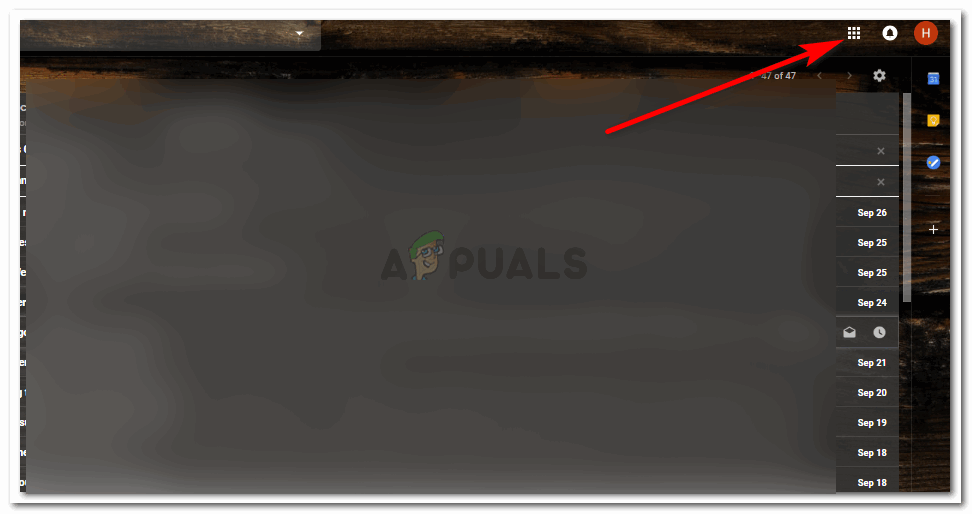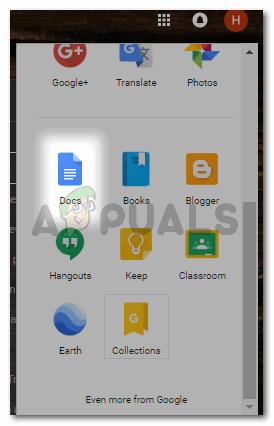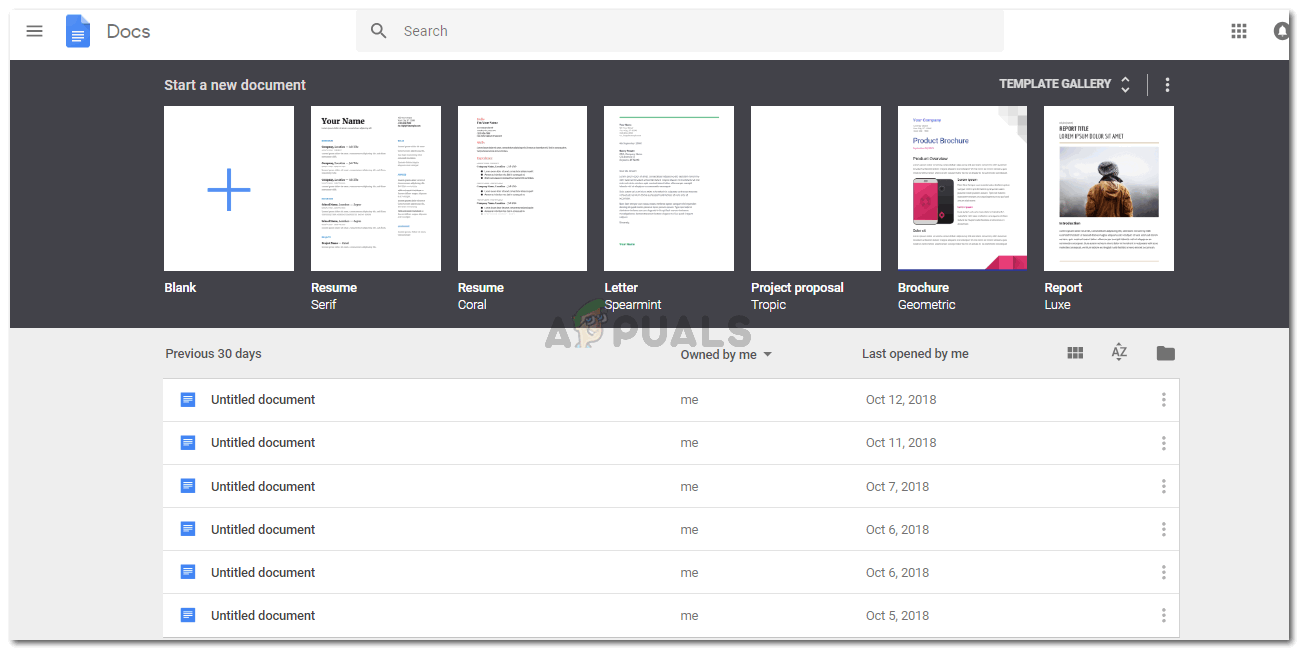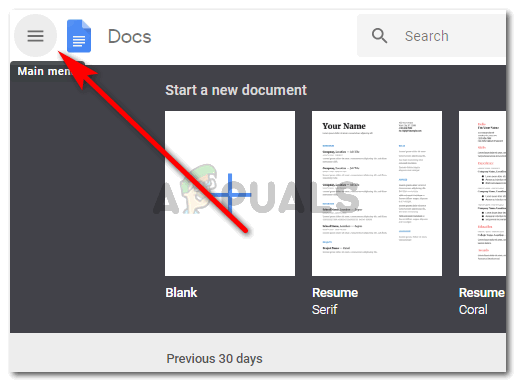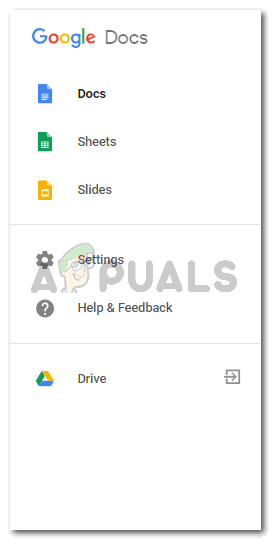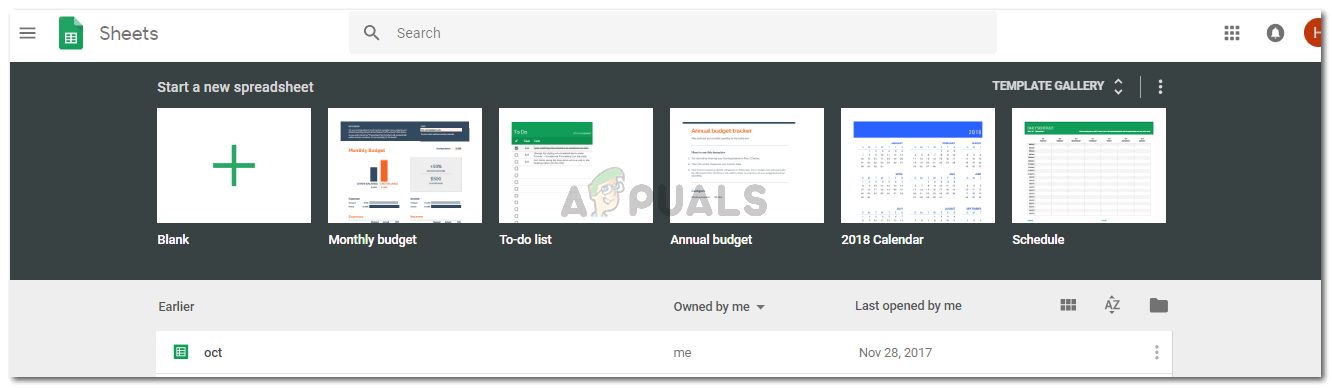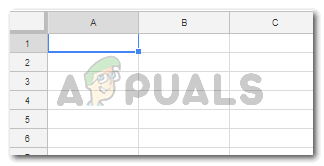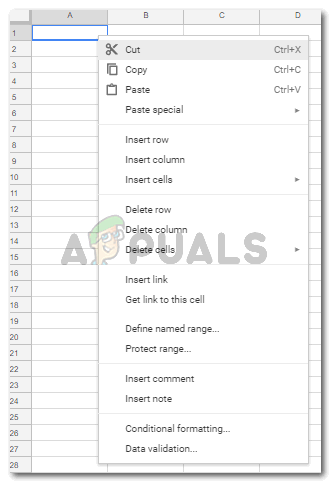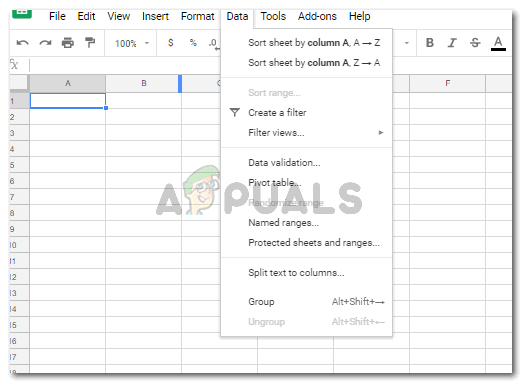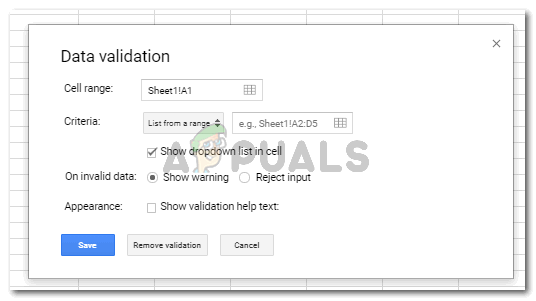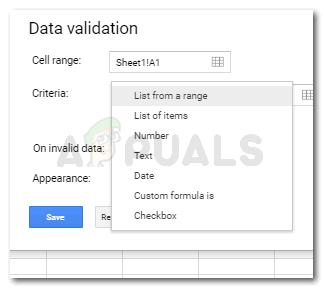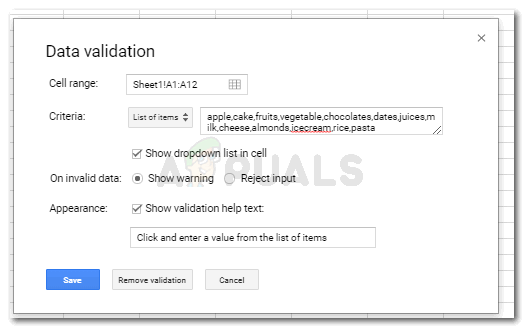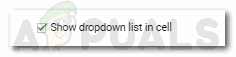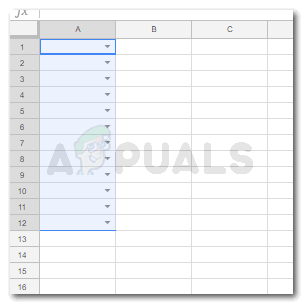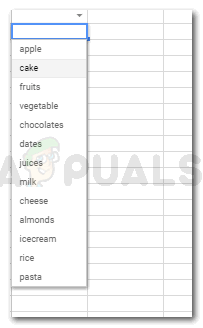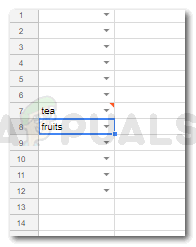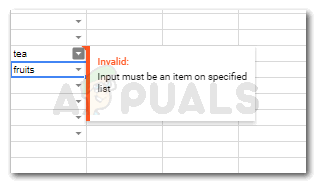గూగుల్ షీట్లు మరియు డ్రాప్ డౌన్ జాబితాలు
గూగుల్ షీట్లు, ఎంఎస్ ఎక్సెల్ మాదిరిగానే పనిచేస్తాయి. రెండు ప్రోగ్రామ్లలో కొన్ని ప్రధాన తేడాలతో, దేనికోసం మీ డేటాబేస్ను తయారు చేయడానికి మీరు రెండింటిలో ఒకదానిని సులభంగా ఉపయోగించవచ్చు. డ్రాప్ డౌన్ జాబితాను రూపొందించడం మీకు కొంచెం కష్టంగా అనిపించవచ్చు, కాని మీరు వ్యాసంలో ఇచ్చిన దశలను అనుసరిస్తే, మీరు చాలా మార్గదర్శకత్వం లేకుండా సులభంగా చేయవచ్చు.
Google షీట్లను తెరుస్తోంది
- మీ Gmail ఖాతాకు సైన్ ఇన్ చేయండి మరియు Google డాక్స్ తెరవడానికి సెట్టింగుల గ్రిడ్ను కనుగొనండి.
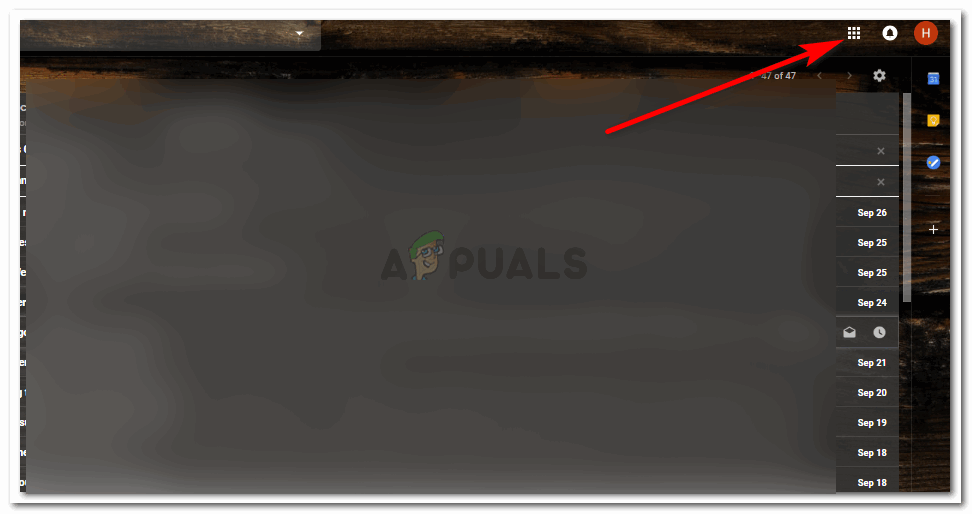
మీ Gmail ఖాతాకు సైన్ ఇన్ చేయండి సెట్టింగుల గ్రిడ్ పై క్లిక్ చేయండి
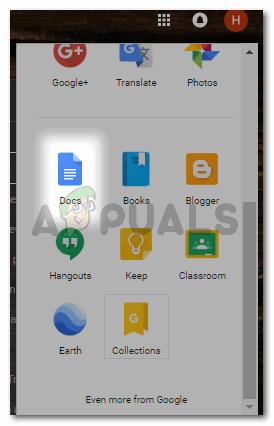
గూగుల్ షీట్లతో సహా మీరు చేయాలనుకుంటున్న అన్ని పత్రాల కోసం గూగుల్ డాక్స్
- మునుపటి చిత్రంలో హైలైట్ చేసినట్లుగా ‘డాక్స్’ పై క్లిక్ చేయండి. డాక్స్పై క్లిక్ చేస్తే మిమ్మల్ని మరొక పేజీకి దారి తీస్తుంది, అక్కడ మీరు కొత్త పత్రం చేయడానికి ఎంపికలు మరియు టెంప్లేట్లను కనుగొంటారు.
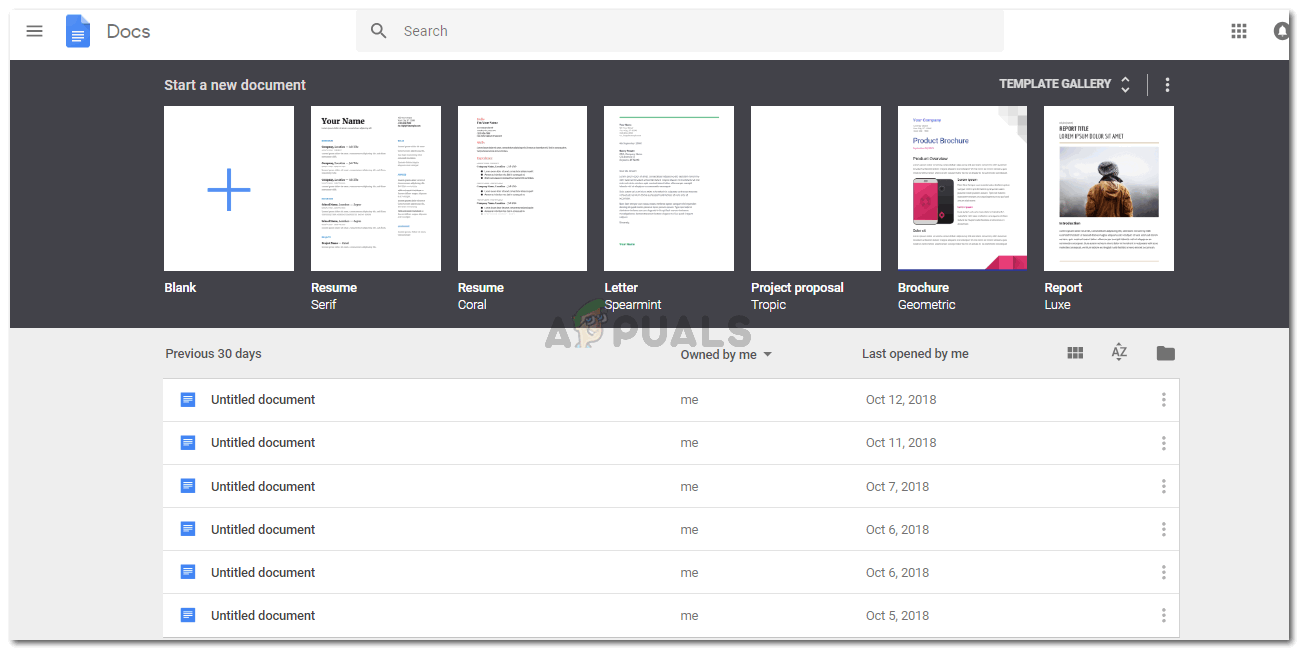
ఎడమవైపు ప్రధాన మెనూ
మీరు గూగుల్ షీట్స్లో డ్రాప్ డౌన్ జాబితాను తయారు చేయాల్సిన అవసరం ఉన్నందున, మీరు చూపించినట్లుగా, ప్రధాన మెనూ అయిన ఎడమ మూలలోని మూడు పంక్తులను క్లిక్ చేసిన తర్వాత మీరు ఈ పేజీ యొక్క ఎడమ వైపున గూగుల్ షీట్లను తెరవాలి. క్రింద ఉన్న చిత్రంలో.
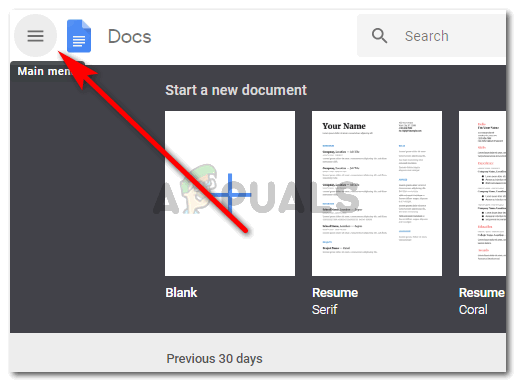
మెయిన్ మెనూపై క్లిక్ చేసి, ఆపై షీట్స్ పై క్లిక్ చేయండి
- కనిపించే ఎంపికల నుండి, షీట్లపై క్లిక్ చేయండి .ఇది ఆకుపచ్చ రంగు చిహ్నాన్ని కలిగి ఉంటుంది.
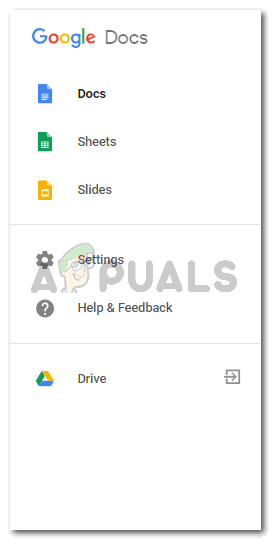
గ్రీన్ ఐకాన్
- మీరు ‘షీట్లు’ పై క్లిక్ చేసిన తర్వాత, మీరు మరొక పేజీకి మళ్ళించబడతారు, ఇది క్రొత్త స్ప్రెడ్ షీట్ చేయడానికి లేదా ఇచ్చిన టెంప్లేట్లను ఉపయోగించడానికి మీకు ఎంపికలను ఇస్తుంది. ఇది మీ మునుపటి పని యొక్క జాబితాను క్రింద చూపిస్తుంది.
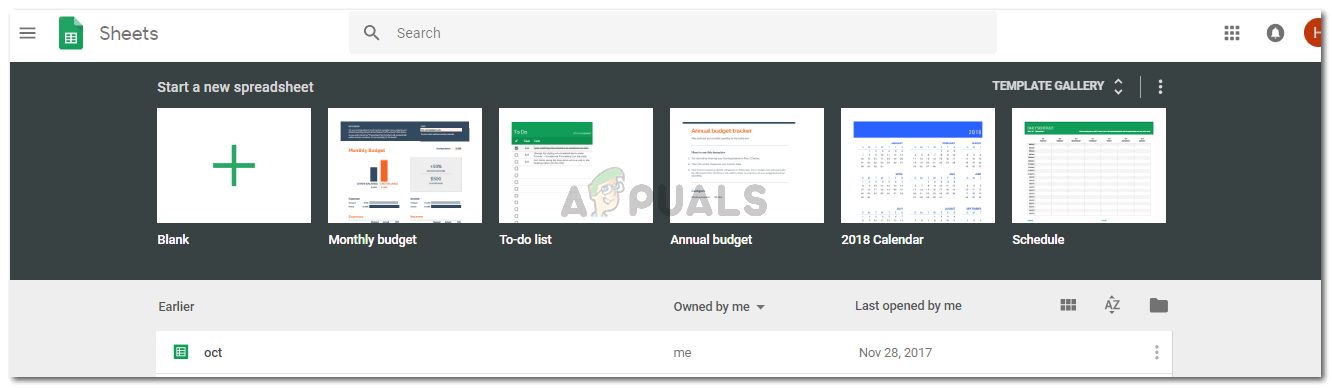
Google షీట్ల కోసం మీ టెంప్లేట్ ఎంపికలు
- మూసను ఎంచుకోండి లేదా ఖాళీగా ఉండండి. నేను ఖాళీ పత్రాన్ని ఎంచుకుంటాను.
గూగుల్ షీట్స్లో డ్రాప్-డౌన్ జాబితాను తయారు చేస్తోంది
గూగుల్ స్ప్రెడ్ షీట్ ఇలా ఉంటుంది.

మీ స్ప్రెడ్షీట్
Google షీట్స్లో డ్రాప్ డౌన్ జాబితా చేయడానికి, మీరు వీటిని చేయాలి:
- మీరు ఎంచుకోవాలనుకుంటున్న సెల్ పై క్లిక్ చేసి, డ్రాప్-డౌన్ జాబితాను సృష్టించండి. ఇది ఒక కణం లేదా ఒకటి కంటే ఎక్కువ కణాలు కావచ్చు.
మొదటి సెల్ చుట్టూ ఉన్న నీలి గీతలు నేను ఎంచుకున్నట్లు చూపిస్తుంది. దిగువ కుడి మూలలో ఉన్న కర్సర్ను క్లిక్ చేసి, మీరు ఎంచుకోవాలనుకునే కణాలకు విస్తరించడం ద్వారా మీరు ఈ ఎంపికను విస్తరించవచ్చు. సరళమైన ఉదాహరణ కోసం, ఒకేసారి ఒక సెల్ ఎంచుకుందాం.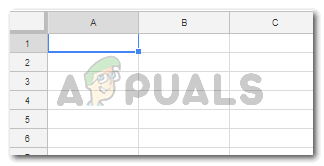
సెల్ లేదా అనేక కణాలను ఎంచుకోండి
- మీరు సెల్ యొక్క ఎంపిక చేసిన తర్వాత, ఎంచుకున్న సెల్ పై మీ మౌస్ కుడి క్లిక్ చేయండి. మీకు అనేక ఎంపికలు చూపబడతాయి.
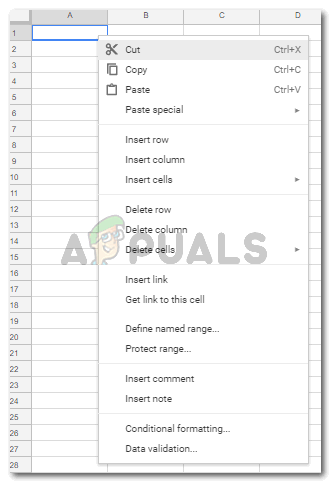
డేటా ధ్రువీకరణను గుర్తించండి
- మీరు జాబితా చివర ఉన్న ‘డేటా ధ్రువీకరణ’ పై క్లిక్ చేయాలి.
‘డేటా ధ్రువీకరణ’ యాక్సెస్ చేయడానికి మరో మార్గం ఉంది. ఎంచుకున్న సెల్లోని మౌస్ యొక్క కుడి బటన్ను క్లిక్ చేయడానికి బదులుగా, మీరు సెల్ను ఎంచుకుని, స్ప్రెడ్ షీట్ ఎగువన చూపించే టూల్బార్లోని ‘డేటా’ ఎంపికపై క్లిక్ చేయవచ్చు. ‘డేటా’ కింద, మీకు ‘డేటా ధ్రువీకరణ’ కనిపిస్తుంది.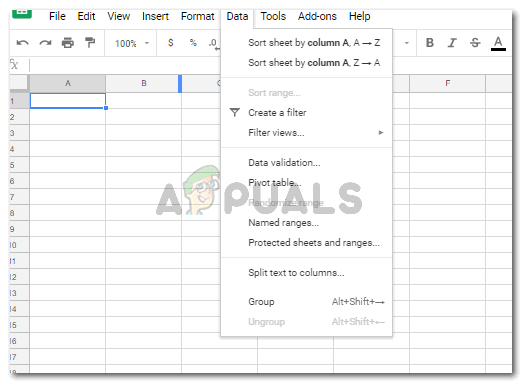
డేటా ధ్రువీకరణను ప్రాప్తి చేయడానికి మరొక మార్గం
- డేటా ధ్రువీకరణ మీకు ఈ ఎంపికలను చూపుతుంది.
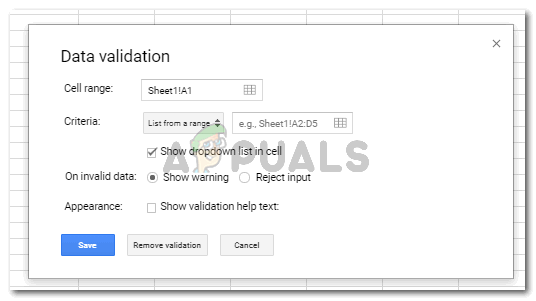
మీరు చేయగలిగే డేటా ఎంట్రీలు మరియు జాబితాల రకాలు
మీకు కావలసిన డ్రాప్ డౌన్ జాబితా రకాన్ని మీరు ఎంచుకోవాలి, ఇక్కడే ‘ప్రమాణం’ అనే పదం వ్రాయబడుతుంది. మీరు ఏ విధమైన డ్రాప్ డౌన్ జాబితాను సృష్టించాలనుకుంటున్నారో ఎంచుకోవచ్చు. డ్రాప్ డౌన్ జాబితాను ఎలా తయారు చేయాలో చూపించాలనుకుంటున్నందున నేను ఈ ఉదాహరణ కోసం ‘అంశాల జాబితా’ ఎంచుకోబోతున్నాను.

అంశాల జాబితా లేదా శ్రేణి నుండి జాబితా డ్రాప్ డౌన్ జాబితాలను ప్రదర్శిస్తుంది
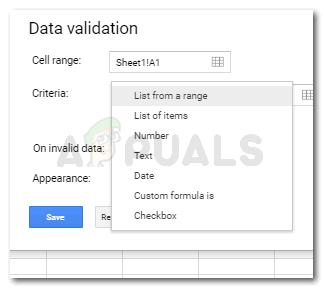
మీ పని థీమ్కు సరిపోయేదాన్ని ఎంచుకోండి
వేరే ప్రమాణాలను ఎన్నుకోవడం మీకు మరిన్ని ఎంపికలను తెస్తుంది, అక్కడ మీకు కావలసిన డ్రాప్ డౌన్ జాబితాను పూరించాలి. ఉదాహరణకు, ‘అంశాల జాబితా’ ఎంచుకోవడం నాకు డ్రాప్ డౌన్ జాబితా కావాలనుకునే విషయాల జాబితాను జోడించడానికి ఖాళీ స్థలాన్ని ఇచ్చింది. మరియు ఈ విషయాలను ఒకదానితో ఒకటి వేరు చేయడానికి, నేను కామాను జోడించాలి. క్రింద ఉన్న చిత్రంలో చూపినట్లు.
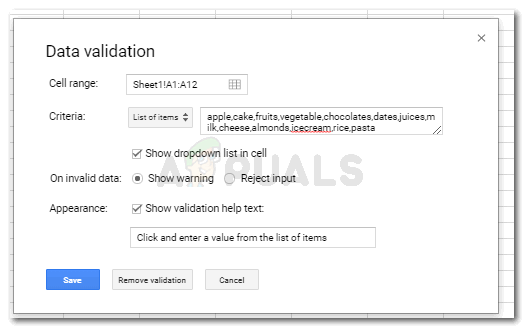
వివరాలను జోడించండి
మీరు మీ సెల్లో బాణం బటన్ను చూపించాలనుకుంటే, మీరు ‘సెల్లో డ్రాప్ డౌన్ జాబితాను చూపించు’ ఎంపికను ఎంచుకోవాలి.
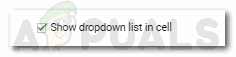
డ్రాప్ డౌన్ బాణం చూపించాలనుకుంటే ఈ ఎంపికను తనిఖీ చేయండి
- మీరు ఇప్పుడే చేసిన సవరణలను సేవ్ చేయండి.
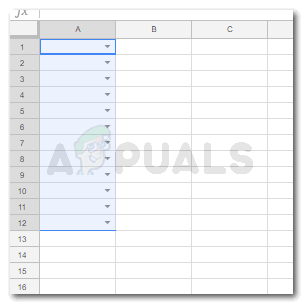
మీ షీట్ ఇప్పుడు ఎలా ఉంటుంది
- మీరు జాబితా సృష్టించబడింది. ప్రతిసారీ మీరు మీ కర్సర్ను ఫార్మాట్ చేసిన సెల్పైకి తీసుకువచ్చి, క్రిందికి ఎదురుగా ఉన్న బాణంపై క్లిక్ చేసినప్పుడు, వారు ఎంచుకోగల ఎంపికలు ఇవి అని వినియోగదారుకు తెలియజేయడానికి ఎంపికల పెట్టె కనిపిస్తుంది.
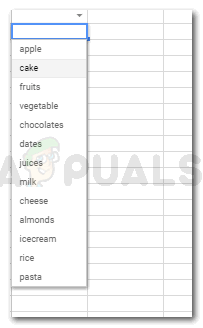
సెల్ లోని బాణాలపై క్లిక్ చేస్తే మీకు జాబితా కనిపిస్తుంది
- చెల్లని ఇన్పుట్ను జోడిస్తే సెల్ యొక్క మూలలో హెచ్చరిక కనిపిస్తుంది, ఇన్పుట్ చెల్లదని చెబుతుంది.
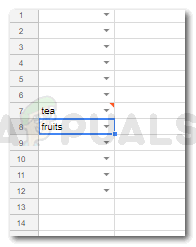
చెల్లని ఎంట్రీ
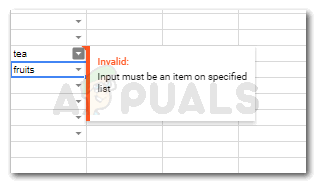
సెల్ యొక్క కుడి మూలలో కనిపించే రంగుతో చెల్లని ఎంట్రీ కోసం హెచ్చరిక.
- సెల్లోని ఎంపికల కోసం బాణం చూపించకూడదనుకుంటే, ‘సెల్లో డ్రాప్ డౌన్ జాబితాను చూపించు’ కోసం డేటా ధ్రువీకరణ క్రింద ఉన్న ఎంపికను అన్-చెక్ చేయండి.